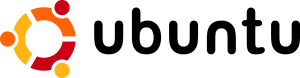Ebbene si… dopo un paio di anni dall’acquisto del mio ultimo laptop, è giunta l’ora di cambiarlo (anche perchè, nell’ultimo anno, l’ho dovuto usare attaccato ad un lcd esterno causa rottura della lampada del suo display)(e si, lo so che avrei potuto mandarlo in assistenza, ma non potevo stare così tanto tempo senza PC).
Ad ogni modo, dopo averci pensato e ripensato, valutato, visto e letto decine di recensioni varie, la mia scelta è caduta su un Acer Aspire 3810T Timeline, nuovissimo portatile dalle interessanti caratteristiche (qui il sito dedicato).
Innanzitutto mi serviva qualcosa di small, da poter portare agevolmente con me in giro per l’Italia; scartata l’idea di un netbook da 12 pollici per via delle scarse prestazioni (doveva comunque sostituire un laptop vero e proprio), mi sono imbattuto in questo bel portatile con display da 13.3 pollici, ultrasottile (24 mm), ultraleggero (1.6 KG batteria a 6 celle compresa) e con una durata della batteria degna di nota (oltre 8 ore).
Di seguito le specifiche tecniche salienti:
- Processore: Intel Core 2 Duo SU9400 (a basso consumo)
- RAM: 4GB DDR3
- Hard Disk: 320 GB SATA
- Scheda Video: integrata sulla scheda madre Intel GS45, con processore Intel GMA 4500MHD)
- Display: LED da 13.3 pollici con risoluzione 1366×768
- Audio: integrato, Dolby Digital optimized
- Connettività: wireless 802.11a/b/g/draft-n, Bluetooth
- Porte: 3 USB 2.0, 1 HDMI, 1 VGA, 1 Ethernet
- Batteria: 5600 mAh, 6 celle al litio
Non è presente (per contenere peso e dimensioni) un’unità ottica, che dovrà necessariamente essere esterna.
Clicca sull’immagine per ingrandirla
Impressioni d’uso
La scelta di comprare un notebook ultraportatatile comporta sempre dei compromessi: in questo caso la “mancanza” più evidente è data dal non avere un’unità ottica DVD-RW, ma che per le mie necessità era più che accettabile (possedendo già un masterizzatore DVD esterno USB 2.0). Avere un display “piccolo” è un grosso vantaggio in termini di portabilità e consumi, ma richiede un po’ di sacrificio quando si visualizzano/lavorano foto (ehi, è sempre possibile collegare un megadisplay esterno, eh!) 
Il design è pulito, funzionale ed ultrasottile, con la cover del display in alluminio ed una bella sensazione di solidità, unità appunto a quella di leggerezza. La tastiera mi ha lasciato perplesso, all’inizio: non ero abituato ai tasti ad isola, ma dopo qualche minuto non ho avuto il minimo problema di adattamento. Unica cosa: probabilmente non li avrei resi lucidi; sono sicuramente più belli a vedersi, ma si “sporcano” velocemente. Nella cornice superiore del display è incassata anche la webcam, ad alta definizione. Sopra la tastiera sono disposti alcuni tasti a sfioramento, per gestire l’accensione/spegnimento del wireless e della modalità ad alto risparmio energetico (che permette al portatile di raggiungere un’autonomia operativa superiore alle 8 ore, diminuendo velocità dal processore, riducendo la luminosità del display ecc.). Il touchpad è grande, molto sensibile e multitouch: è possibile ingrandire foto e sfogliare documenti in modo veloce ed intuitivo. Il display è luminoso e molt
Il sistema operativo è Windows Vista Home Edition, che nel mio portatile è diventato immediatamente secondario ed è stato affiancato da Ubuntu 9.04 come scelta primaria al boot; a proposito di Ubuntu: funziona quasi immediatamente “out of box”, ma è necessario un piccolo workaround per farlo partire senza problemi (a causa del modo AHCI usato per il controller SATA), la procedura è documentata in questo post sul forum di Ubuntu. Sarà necessario sistemare anche i driver della scheda di rete, ma poi avrete un portatile con Ubuntu perfettamente funzionate. Con Windows Vista funziona tutto senza problemi, ma dopo il primo accesso ho dovuto perdere una mezz’ora buona a rimuovere tutto il crapware che era preinstallato (decine di giochi, MS Office 2007 trial, MS Works, McAfee Total Security… brrrr); purtroppo Windows Vista mi serve per i programmi fotografici, non posso piallarlo (altrimenti l’avrei fatto con estremo piacere).
Prestazioni ed autonomia: questo portatile esiste anche in versione Core 2 Solo, ma dovendo smanettare sulle foto ho preferito spendere un po’ di più e comprare quello con processore Core 2 Duo, che ha anche il Bluetooth (non presente nel modello “Solo”). L’autonomia è elevata, ma non ho ancora avuto modo di farci 8 ore filate; tenete presente però che le 8 ore diventano 6 o 7 se tenete attivo il wireless, il bluetooth ecc.
Una caratteristica particolare della serie Timeline riguarda il raffreddamento del notebook: utilizza infatti una tecnologia chiamata Laminar Wall Jet, presa in prestito direttamente dal mondo aereonautico. Trovate una dettagliata spiegazione del suo funzionamento in questo approfondimento su Pc World.
Giudizio di Giovy: al momento sono MOLTO soddisfatto dell’acquisto fatto; il rapporto prestazioni/qualità/prezzo è ottimo, se considerate che ultraportatili di questo tipo hanno normalmente prezzi superiori ai 1000 euro. Il design ultrasottile lo rende un oggetto “bello” da usare e portare in giro. Il poterci installare (ed usare) Ubuntu senza troppo lavoro è un plus non da poco (e funziona TUTTO, compresi i pulsanti funzione, le notifiche, la webcam in Skype ecc). Acquistare nuovamente Acer (dopo la scarsa riuscita del mio laptop precedente) è stata una ennesima prova di fiducia, che spero venga ripagata con anni di funzionamento senza problemi (anche perchè ho fatto l’estensione di garanzia) e non conto di cambiarlo certamente fra qualche mese.